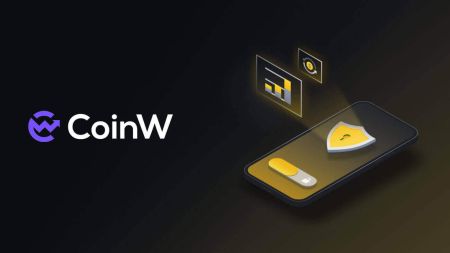CoinW alkalmazás letöltése és telepítése mobiltelefonra (Android, iOS)
A mobiltechnológia folyamatosan bővülő világában az alkalmazások letöltése és telepítése a mobileszközre a képességek maximalizálásának rutinjává és elengedhetetlen részévé vált. Ez az útmutató végigvezeti az új alkalmazások beszerzésének egyszerű folyamatán, biztosítva, hogy könnyedén hozzáférhessen a legújabb eszközökhöz, szórakoztatáshoz és segédprogramokhoz mobileszközén.
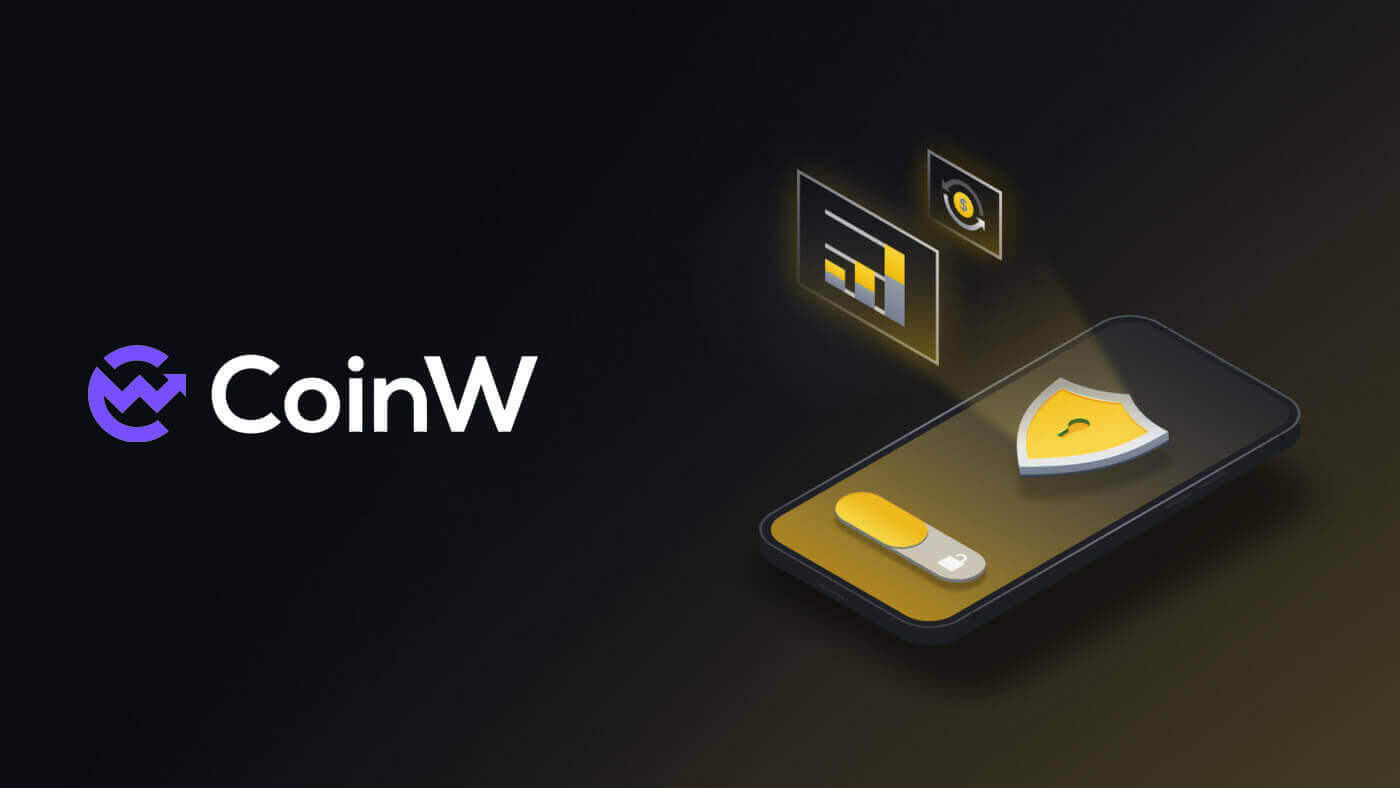
A CoinW alkalmazás letöltése és telepítése iOS telefonra
A kereskedési platform mobil verziója pontosan megegyezik a webes verziójával. Következésképpen nem lesz probléma a kereskedéssel, a befizetésekkel és a kifizetésekkel.1. Töltse le a CoinW alkalmazást az App Store -ból , vagy kattintson ide . Egyszerűen keresse meg a „CoinW” alkalmazást, és töltse le iPhone vagy iPad készülékére.

2. Várja meg, amíg a telepítés befejeződik. Ezután regisztrálhat a CoinW alkalmazásban, és bejelentkezhet a kereskedés megkezdéséhez.
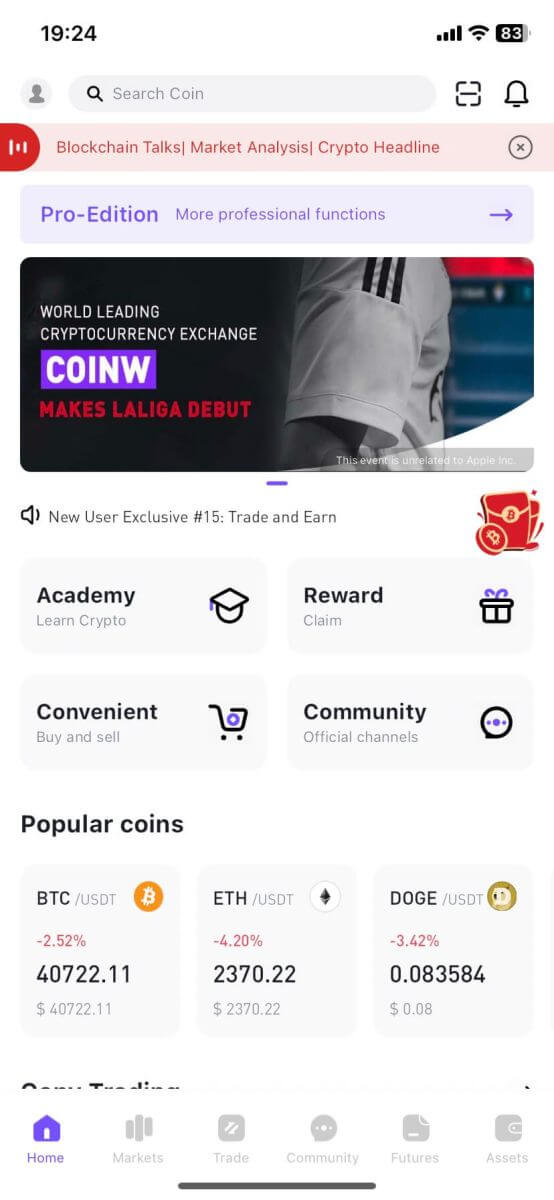
A CoinW alkalmazás letöltése és telepítése Android telefonra
1. Töltse le a CoinW mobilalkalmazást a Google Play Áruházból, vagy kattintson ide . Egyszerűen keresse meg a „CoinW” alkalmazást, és töltse le Android telefonjára. Kattintson a [Telepítés] gombra a letöltés befejezéséhez.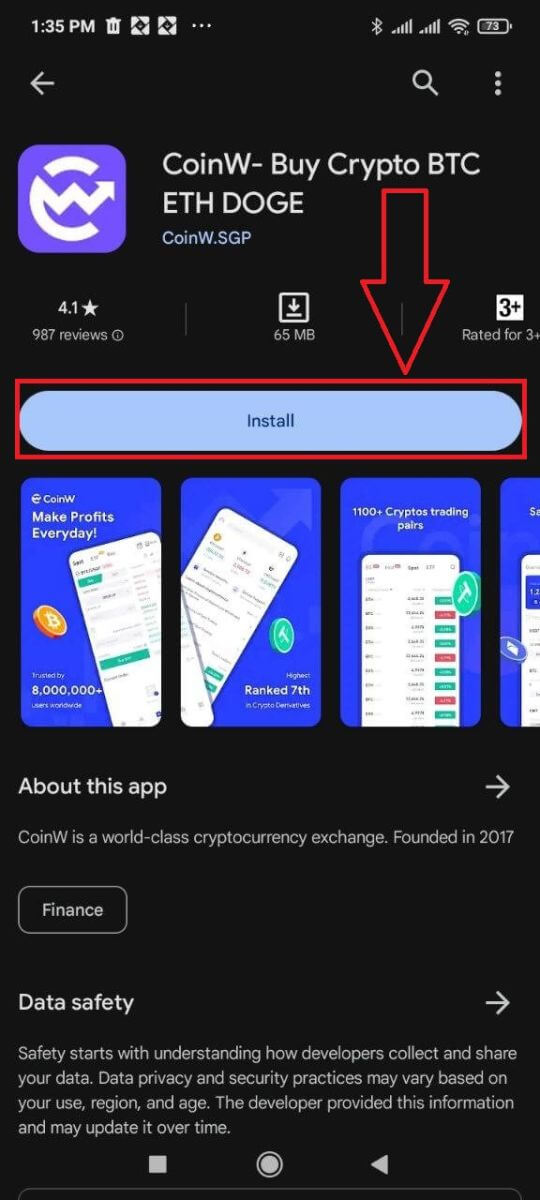
2. Várja meg, amíg a telepítés befejeződik. Ezután kattintson a [Megnyitás] gombra, és regisztrálhat a CoinW alkalmazásban, és bejelentkezhet a kereskedés megkezdéséhez.

Hogyan regisztrálhat a CoinW alkalmazásban
1. Nyissa meg a CoinW alkalmazást a telefonján. Kattintson az [Eszközök] elemre .
2. Megjelenik egy felugró bejelentkezési üzenet. Kattintson a [ Regisztráljon most ] lehetőségre. 3. A mobiltelefonon/e-mailen keresztül történő regisztráció módját a [Regisztráció mobiltelefonnal] / [Regisztráció e-mail címmel]

gombra kattintva is módosíthatja . 4. Töltse ki a telefonszámot/e-mail címet, és adja meg a fiókjához tartozó jelszót. 5. Ezután kattintson a [Regisztráció] gombra a folytatáshoz. 6. Írja be az e-mail/SMS ellenőrző kódot az ellenőrzéshez. Ezután kattintson a [Regisztráció] gombra . 7. Jelölje be a négyzetet a kockázati megállapodás megerősítéséhez, majd kattintson a [Confirm] gombra a folyamat befejezéséhez. 8. Fiókazonosítóját az oldal bal felső sarkában található fiók ikonra kattintva tekintheti meg.